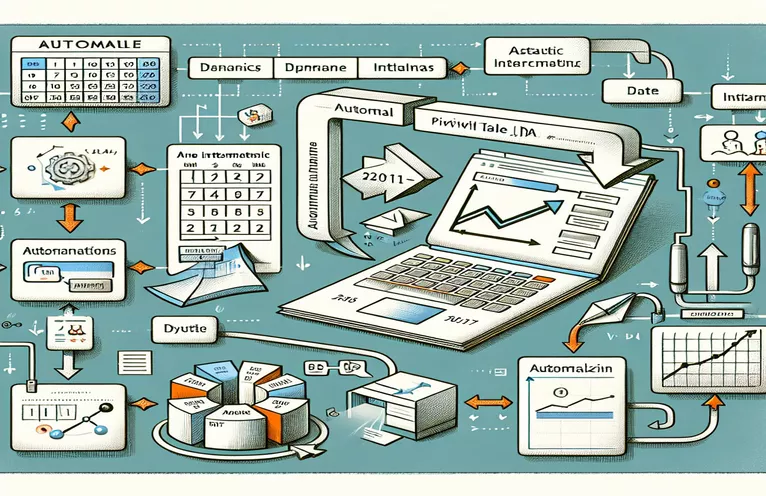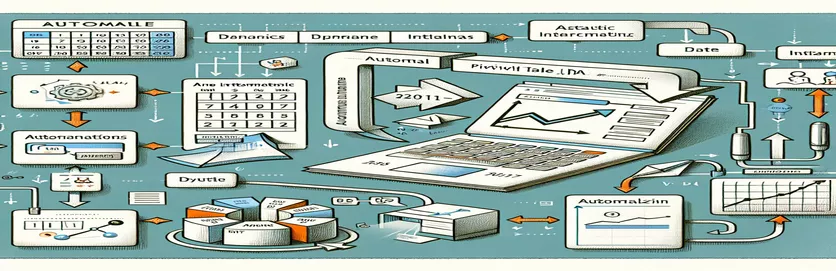Actualitzeu sense esforç les taules dinàmiques amb VBA i dates dinàmiques
Alguna vegada us heu trobat actualitzant manualment taules dinàmiques a Excel, lluitant per mantenir-les alineades amb les dates canviants? És un repte comú per a qualsevol persona que gestioni l'anàlisi de dades o els informes. 🌟 Imagineu això: un únic canvi de data en una cel·la actualitza automàticament tota la vostra taula dinàmica; sembla màgia, oi?
Per exemple, suposem que feu un seguiment de les tendències de vendes. Introduïu una data nova a la cel·la A5 i voleu que la vostra taula dinàmica reflecteixi els resultats d'aquell dia específic sense aixecar un altre dit. Malauradament, la majoria de la configuració predeterminada de la taula dinàmica d'Excel no admet aquest nivell d'automatització. Però amb una simple macro VBA, podeu fer-ho realitat.
En aquest tutorial, explorarem com crear un script VBA que actualitzi sense problemes les taules dinàmiques en funció d'una entrada de data d'una cel·la específica. Aquest enfocament elimina el treball repetitiu i garanteix que els vostres informes siguin precisos. El millor de tot és que no cal que siguis un expert en codificació per implementar-lo. 💡
Tant si esteu gestionant dades financeres com si controleu el rendiment de l'equip, aquesta guia us guiarà pas a pas per la solució. Al final, tindreu una macro potent per simplificar el vostre flux de treball, deixant-vos més temps per a tasques estratègiques. 🚀
| Comandament | Exemple d'ús |
|---|---|
| Set ws = ActiveSheet | Aquesta ordre assigna el full de treball actiu actualment a la variable ws, habilitant operacions dirigides al full específic enfocat. |
| Set pt = ws.PivotTables("PivotTable1") | Assigna una taula dinàmica específica anomenada PivotTable1 al full de treball actiu a la variable pt. Això garanteix que la macro interacciona amb la taula dinàmica correcta. |
| Set pf = pt.PivotFields("Date") | Especifica un camp de taula dinàmica, en aquest cas, el camp "Data", com a objectiu per al filtratge o altres operacions. |
| For Each pi In pf.PivotItems | Itera per cada element dins del camp pivot especificat (pf), permetent el filtratge dinàmic o els canvis de visibilitat per a elements específics. |
| pi.Visible = True/False | Controla la visibilitat d'un element dinàmic específic (pi) a la taula dinàmica. Si l'estableixes a True, es mostra l'element, mentre que False l'amaga. |
| On Error Resume Next | Permet que la macro omet errors temporalment, evitant que l'script s'aturi bruscament a causa de problemes de temps d'execució, com ara que falten camps o elements dinàmics. |
| MsgBox | Mostra un quadre de missatge a l'usuari. A l'script, s'utilitza per alertar els usuaris sobre dates no vàlides o actualitzacions reeixides. |
| IsDate(dateInput) | Comprova si el valor d'entrada és un format de data vàlid. Ajuda a validar les entrades de l'usuari per evitar errors a l'script. |
| Format(dateCell.Value, "mm/dd/yyyy") | Estandarditza el format de data de l'entrada de la cel·la especificada, assegurant-se que coincideix amb el format esperat de la taula dinàmica. |
| Range("A5").Value | Es refereix al valor d'una cel·la específica (A5 en aquest cas), que s'utilitza aquí per recuperar la data introduïda per l'usuari de manera dinàmica. |
Dominar les actualitzacions dinàmiques de la taula dinàmica amb VBA
La creació d'una macro VBA per actualitzar una taula dinàmica de forma dinàmica és una manera potent d'automatitzar l'anàlisi de dades a Excel. El primer pas d'aquesta solució consisteix a utilitzar el ActiveSheet per orientar el full de treball on resideix la taula dinàmica. En especificar el full de treball actiu, us assegureu que la macro interactua amb el context correcte sense necessitat de codificar el nom del full. Això fa que l'script sigui reutilitzable en diferents llibres de treball, sempre que la taula dinàmica tingui un nom coherent. Per exemple, penseu a gestionar les dades de vendes: l'entrada de data de cada dia en una cel·la específica podria actualitzar el pivot per mostrar tendències de vendes rellevants. ✨
El guió utilitza a més el PivotFields i PivotItems propietats per accedir i manipular camps i elements específics dins de la taula dinàmica. Això us permet actualitzar dinàmicament els criteris de filtre segons l'entrada de l'usuari, com ara la data de la cel·la A5. Aquestes ordres són vitals perquè asseguren que només es mostren les dades corresponents a la data seleccionada. Imatge d'execució d'un informe per a un dia específic del mes: l'actualització de la data a la cel·la designada actualitza instantàniament les dades de la taula dinàmica sense cap filtrat manual. 🗓️
Un altre aspecte essencial és la gestió d'errors, implementat mitjançant l'enfocament "On Error Resume Next". D'aquesta manera, s'assegura que l'script no es bloqueja si hi ha un problema, com ara una taula dinàmica que falta o un format de data no vàlid. Per exemple, si un usuari introdueix accidentalment "abc" en comptes d'una data vàlida, l'script l'avisa perquè arregli la seva entrada sense interrompre el procés. Aquesta resiliència fa que la macro sigui fàcil d'utilitzar i robusta, reduint la frustració durant les tasques d'anàlisi de dades.
Finalment, en estandarditzar el format de data mitjançant la funció "Format", l'script garanteix la compatibilitat entre l'entrada de l'usuari i l'estructura de dades de la taula dinàmica. Això és especialment útil quan es col·labora en diferents regions on els formats de data poden variar. Per exemple, un usuari als EUA podria introduir "25/11/2024", mentre que un usuari a Europa podria introduir "25/11/2024". L'script harmonitza aquestes diferències per mantenir la coherència en la funcionalitat de la taula dinàmica. Amb aquesta automatització, els analistes poden centrar-se més a interpretar les dades en lloc de gestionar els detalls tècnics, racionalitzant la productivitat. 🚀
Ús de VBA per actualitzar dinàmicament els filtres de dates de la taula dinàmica
Aquesta solució aprofita els scripts VBA dins d'Excel per actualitzar els filtres de la taula dinàmica basats en una entrada de data dinàmica des d'una cel·la.
Sub RefreshPivotWithNewDate()' Define variablesDim ws As WorksheetDim pt As PivotTableDim dateInput As StringDim pf As PivotFieldDim pi As PivotItem' Set the worksheet and pivot tableSet ws = ActiveSheetSet pt = ws.PivotTables("PivotTable1")' Get the date from cell A5dateInput = ws.Range("A5").Value' Check if date is validIf IsDate(dateInput) ThenSet pf = pt.PivotFields("Date")' Loop through items and set visibilityFor Each pi In pf.PivotItemsIf pi.Name = CStr(dateInput) Thenpi.Visible = TrueElsepi.Visible = FalseEnd IfNext piElseMsgBox "Invalid date in cell A5. Please enter a valid date.", vbExclamationEnd IfEnd Sub
Solució VBA avançada: filtre de pivot dinàmic amb gestió d'errors
Aquest enfocament utilitza VBA amb una gestió d'errors i optimitzacions addicionals per garantir la robustesa.
Sub RefreshPivotWithDynamicDate()' Declare variablesDim ws As WorksheetDim pt As PivotTableDim pf As PivotFieldDim dateCell As RangeDim dateValue As String' Set worksheet and referencesSet ws = ActiveSheetSet dateCell = ws.Range("A5")' Validate pivot tableOn Error Resume NextSet pt = ws.PivotTables("PivotTable1")On Error GoTo 0If pt Is Nothing ThenMsgBox "PivotTable1 not found on the active sheet.", vbCriticalExit SubEnd If' Validate dateIf Not IsDate(dateCell.Value) ThenMsgBox "Invalid date in cell A5. Please correct it.", vbExclamationExit SubEnd IfdateValue = Format(dateCell.Value, "mm/dd/yyyy")Set pf = pt.PivotFields("Date")' Update pivot fieldOn Error Resume NextFor Each pi In pf.PivotItemsIf pi.Name = dateValue Thenpi.Visible = TrueElsepi.Visible = FalseEnd IfNext piOn Error GoTo 0MsgBox "Pivot table refreshed for " & dateValue, vbInformationEnd Sub
Prova unitat de la macro VBA per a actualitzacions de taules dinàmiques
Aquest script valida la funcionalitat de la macro d'actualització de la taula dinàmica en diferents entrades de dates.
Sub TestPivotUpdate()' Test with valid dateRange("A5").Value = "11/25/2024"Call RefreshPivotWithNewDate' Test with invalid dateRange("A5").Value = "InvalidDate"Call RefreshPivotWithNewDate' Test with blank cellRange("A5").ClearContentsCall RefreshPivotWithNewDateEnd Sub
Optimització de les actualitzacions de taules dinàmiques amb tècniques avançades de VBA
Un aspecte que sovint es passa per alt de les actualitzacions de taules dinàmiques impulsades per VBA és l'ús de la gestió del rang dinàmic. Tot i que filtrar dades amb entrades de cel·les com A5 és potent, la solució es pot millorar encara més ajustant dinàmicament la font de dades de la pròpia taula dinàmica. Aquest enfocament és especialment útil quan les dades subjacents creixen o canvien amb freqüència, ja que garanteix que la taula dinàmica reflecteixi sempre el conjunt de dades més actual. Imagineu el seguiment de les dades de vendes mensuals: les noves entrades amplien automàticament el rang de dades, eliminant la necessitat d'actualitzacions manuals. 📊
Un altre mètode avançat consisteix a aprofitar el Full de treball_Canvi esdeveniment en Excel VBA. Aquesta funció permet que la macro s'executi automàticament cada vegada que es modifica un valor de cel·la específic (per exemple, A5), creant una experiència realment dinàmica. Això vol dir que els usuaris ja no necessiten executar la macro manualment; la taula dinàmica s'actualitza en temps real a mesura que canvia l'entrada de data. Per exemple, si un gestor vol canviar ràpidament entre els informes de rendiment diaris, simplement escrivint una nova data a la cel·la s'actualitzarà a l'instant la taula dinàmica per mostrar les dades rellevants. 🔄
Finalment, incorporar les indicacions de l'usuari amb el InputBox La funció pot fer que la solució sigui més interactiva. En lloc de confiar només en una cel·la predefinida com A5, la macro pot demanar a l'usuari que introdueixi una data quan sigui necessari. Això és especialment útil per als equips que comparteixen un llibre de treball, ja que minimitza el risc de sobreescritures accidentals en una cel·la compartida. Mitjançant l'ús d'aquestes tècniques avançades, creeu un sistema més versàtil i fàcil d'utilitzar per a una gestió dinàmica de taules dinàmiques, que s'adapta a diversos casos d'ús i complexitats de dades. 💼
Preguntes freqüents sobre les actualitzacions de Dynamic Pivot
- Com puc assegurar-me que la meva taula dinàmica reflecteixi dades noves a la font?
- Utilitzeu un rang amb nom dinàmic o a Table a Excel com a font de dades. D'aquesta manera, les files noves s'inclouen automàticament al pivot.
- Puc automatitzar l'actualització sense executar manualment la macro?
- Sí! Utilitza el Worksheet_Change esdeveniment per activar la macro sempre que canviï una cel·la específica (per exemple, A5).
- Què passa si la data d'entrada no coincideix amb cap dada de la taula dinàmica?
- Implementar la gestió d'errors amb ordres com On Error Resume Next i mostrar un quadre de missatge per informar els usuaris del problema.
- Com puc afegir diversos filtres a una taula dinàmica mitjançant VBA?
- Recorre diversos camps i utilitza el PivotFields propietat per aplicar diversos criteris dinàmicament.
- És possible esborrar tots els filtres d'una taula dinàmica amb VBA?
- Sí, utilitza el ClearAllFilters mètode sobre el PivotFields objecte per restablir tots els filtres en una ordre.
Racionalització de l'anàlisi de dades amb solucions automatitzades de VBA
L'automatització de les actualitzacions de les taules dinàmiques simplifica les tasques repetitives i millora la productivitat. Mitjançant la integració de VBA a Excel, els usuaris poden filtrar dades dinàmicament en funció de les entrades de cel·les, garantint informació precisa i oportuna. Això és especialment útil per gestionar grans conjunts de dades en escenaris empresarials. 📊
La versatilitat de VBA permet personalitzacions avançades, com ara activar actualitzacions dels canvis de cel·les i garantir la integritat de les dades mitjançant la gestió d'errors. Amb aquestes funcions, podeu crear sistemes d'informes sòlids i eficients, fent d'Excel una eina encara més potent per a l'anàlisi de dades i la presa de decisions. 🚀
Referències per automatitzar les actualitzacions de taules dinàmiques amb VBA
- La informació i els exemples per a la programació VBA es van derivar de la documentació oficial de Microsoft Referència d'Excel VBA .
- Tècniques addicionals per a actualitzacions dinàmiques de taules dinàmiques es van inspirar en les contribucions dels usuaris al Desbordament de pila comunitat de programació.
- Les pràctiques recomanades per gestionar les dades de la taula dinàmica es van basar en tutorials de Campus Excel , un recurs de confiança per a estratègies d'automatització d'Excel.